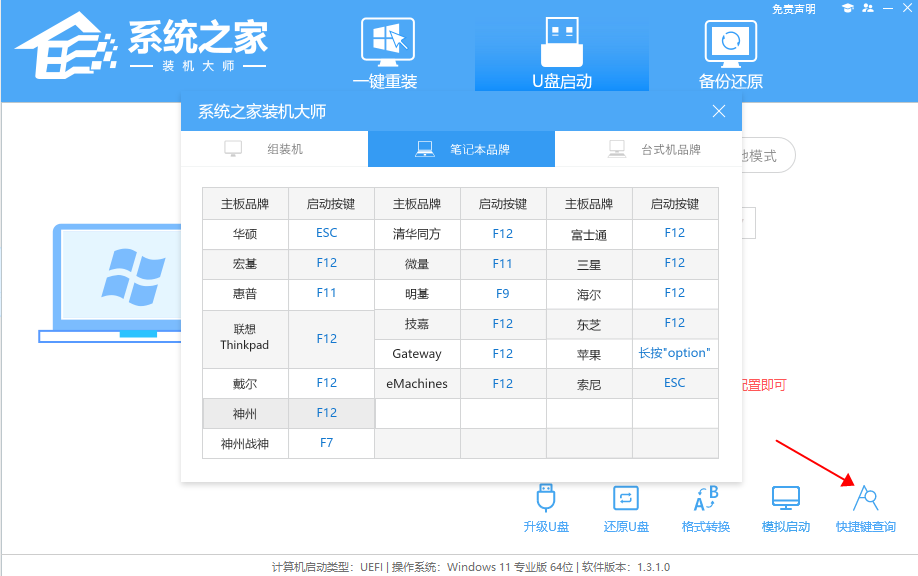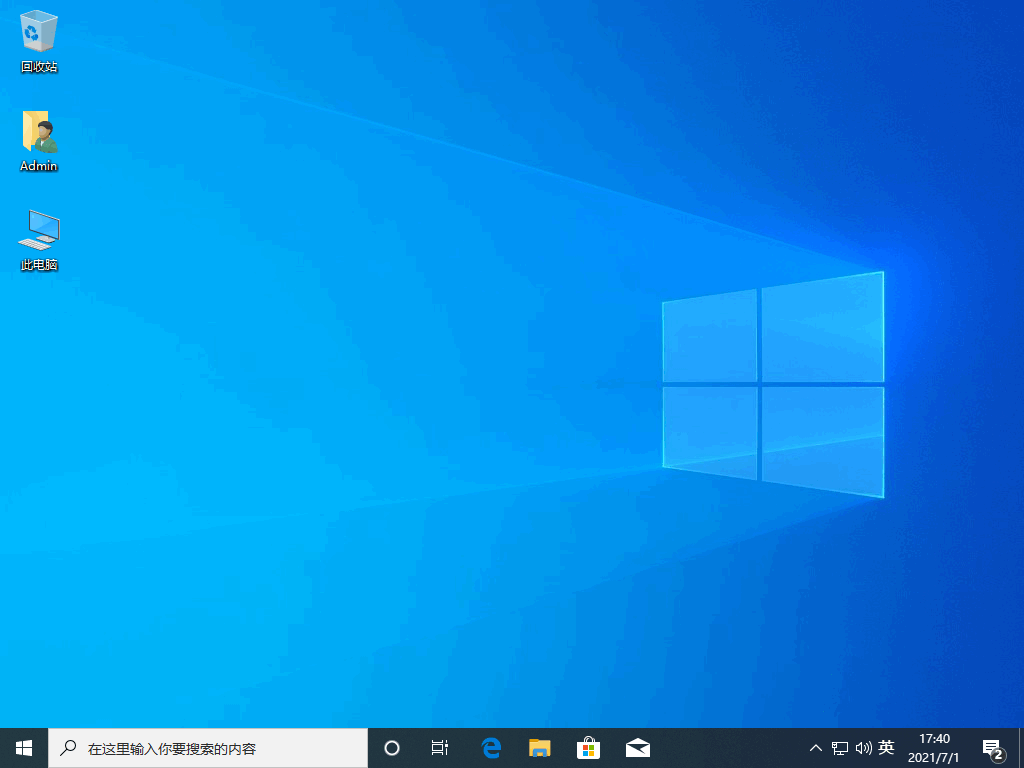小白一键装机使用步骤
作为电脑小白要怎么重装系统呢?其实现在有很多装机工具,比如小白装机工具就特别适合电脑新手,今天小编和大家说说小小白一键装机的使用,下面是小白一键装机使用步骤,希望可以帮到各位。
工具/原料:
系统版本:Windows10
品牌型号:联想小新air15
软件版本:小白一键重装系统v2990,小白三步装机版
方法/步骤:
方法一:下载“小白一键重装系统”完成一键装机。
1、下载并安装下载小白一键重装系统软件,选择系统,点击【下一步】。
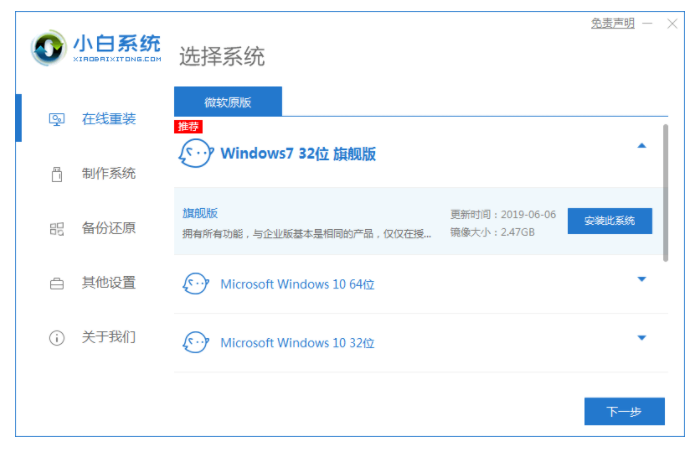
WEEX交易所已上线平台币 WEEX Token (WXT)。WXT 作为 WEEX 交易所生态系统的基石,主要用于激励 WEEX 交易平台社区的合作伙伴、贡献者、先驱和活跃成员。
新用户注册 WEEX 账户、参与交易挖矿及平台其他活动,均可免费获得 WXT 空投奖励。
2、等待下载系统镜像文件资料等。
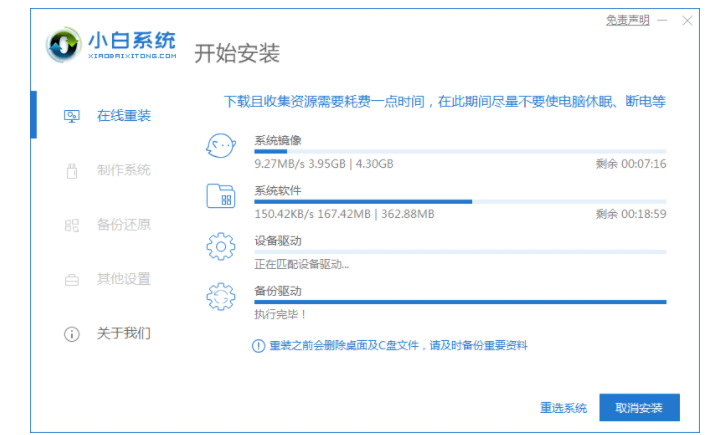
3、等待下载安装部署,部署完成后点击立即重启。
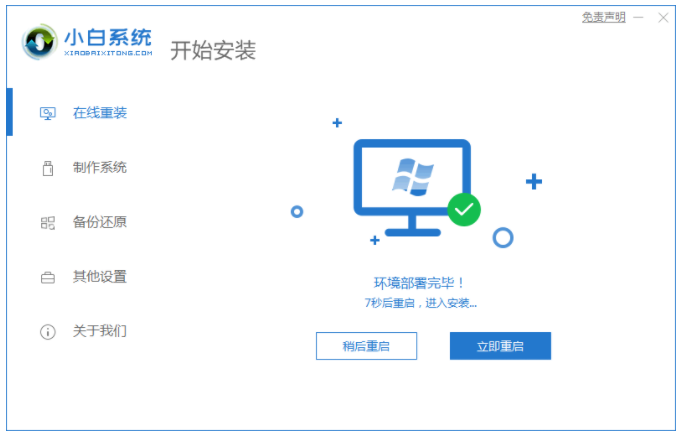
4、在 PE 菜单中选择第二个选项进到小白pe系统。
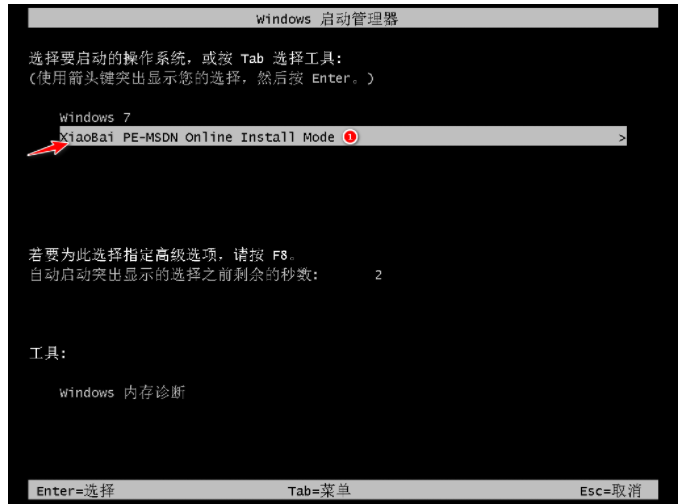
5、硬盘分区,修复引导,这些都是自动完成的。
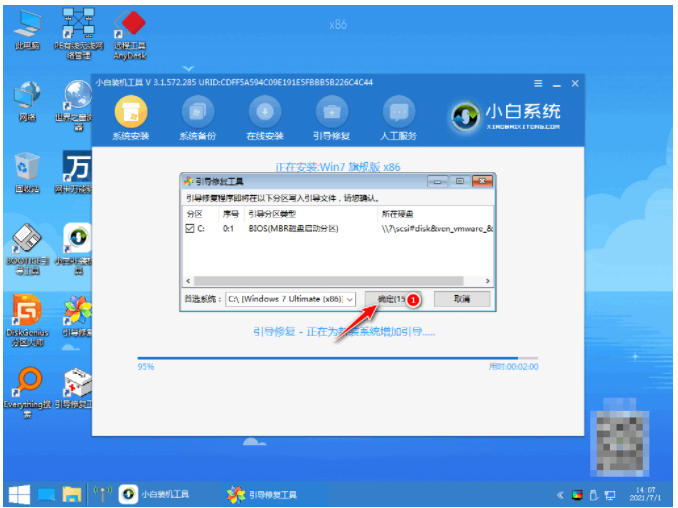
6、安装完成后重启电脑。
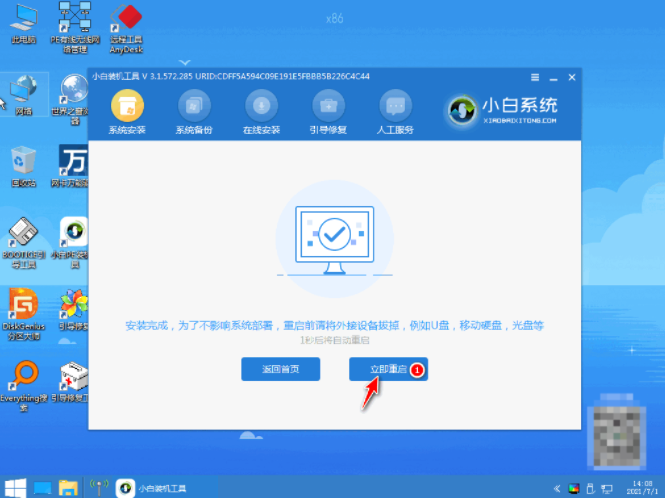
7、进入系统桌面即完成。
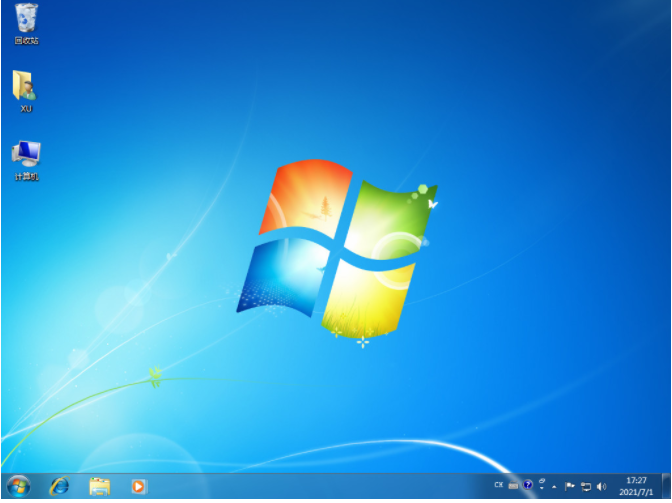
方法二:下载“小白三步装机版”完成装机。
1、下载并打开小白三步装机版,选择立即重启即可。
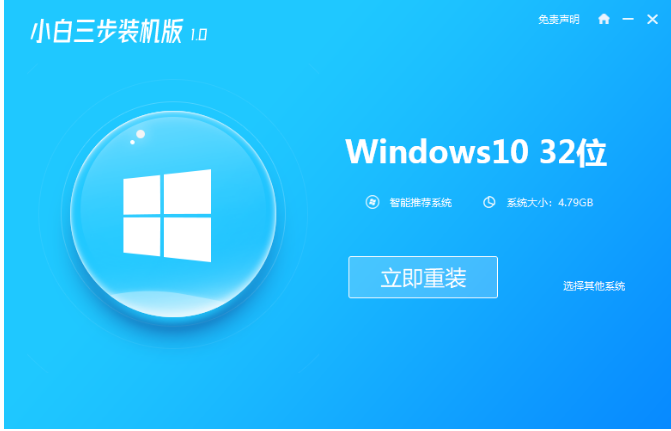
2、等待下载相关文件。
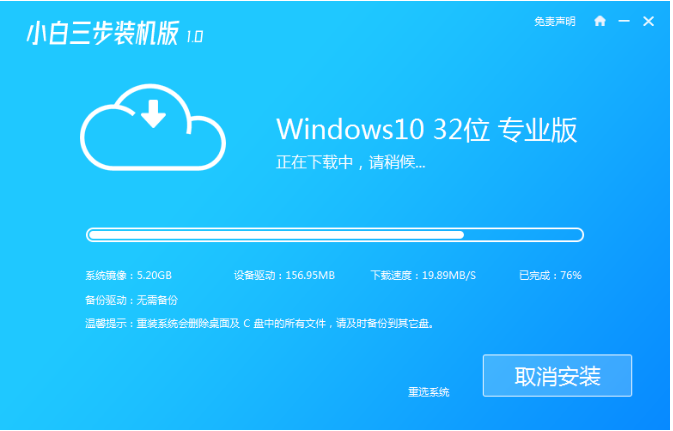
3、软件会自动帮助我们部署当前下载的系统。
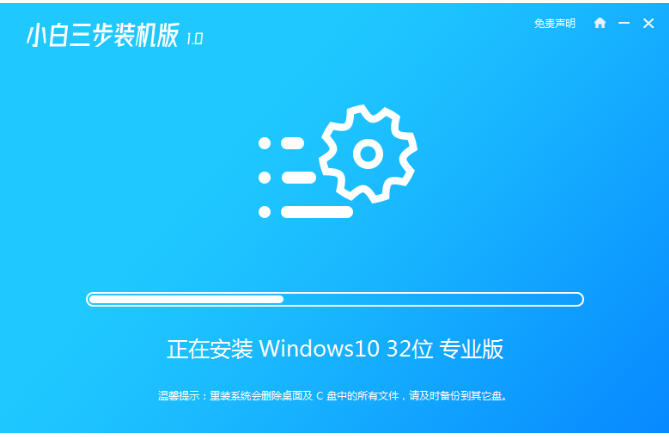
4、部署完成后,选择立即重启。
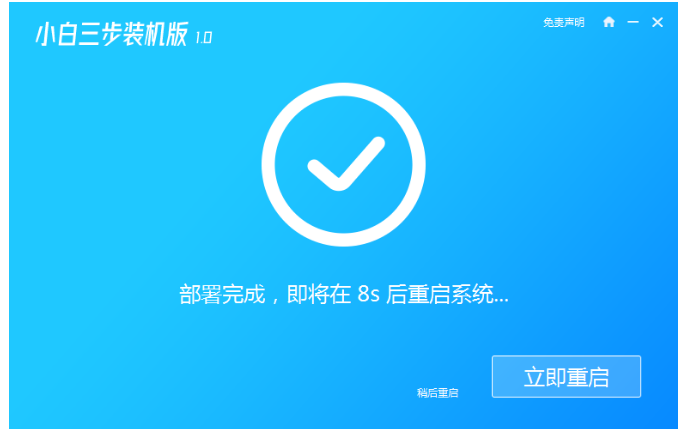
5、选择 XiaoBai PE-MSDN Online Install Mode选项,然后按回车进入 Windows PE 系统当中。
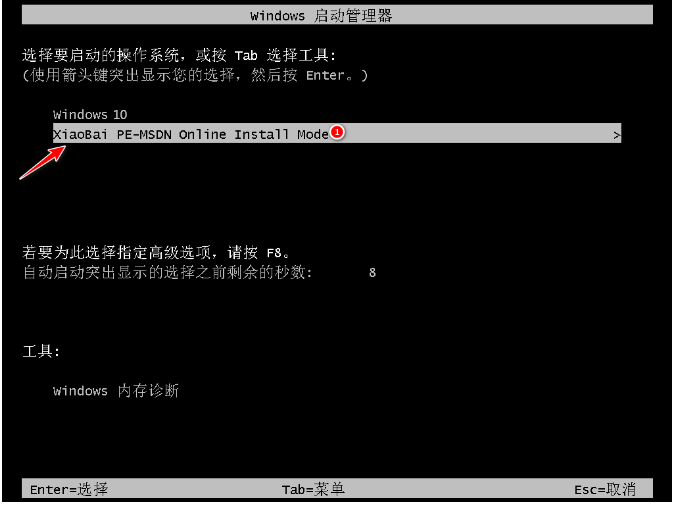
6、打开小白装机工具,等待自动重装,重装完后直接重启电脑即可。
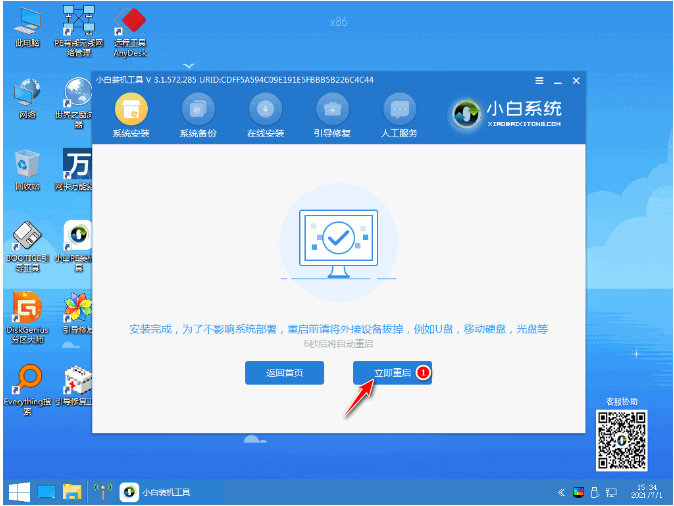
7、选择 要安装的系统。
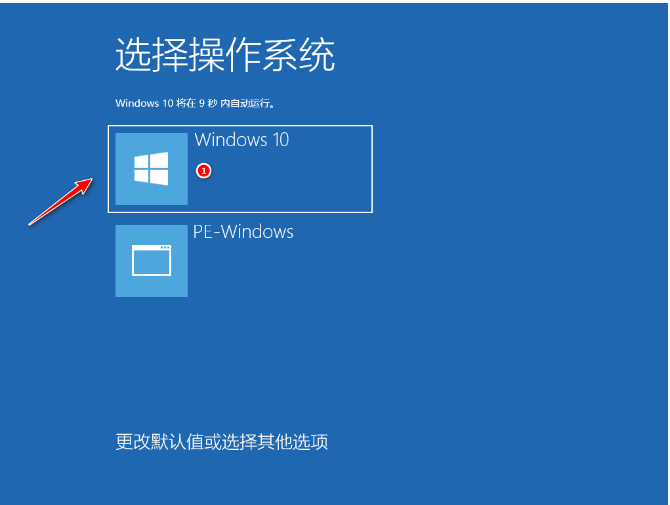
8、进入系统桌面即完成。
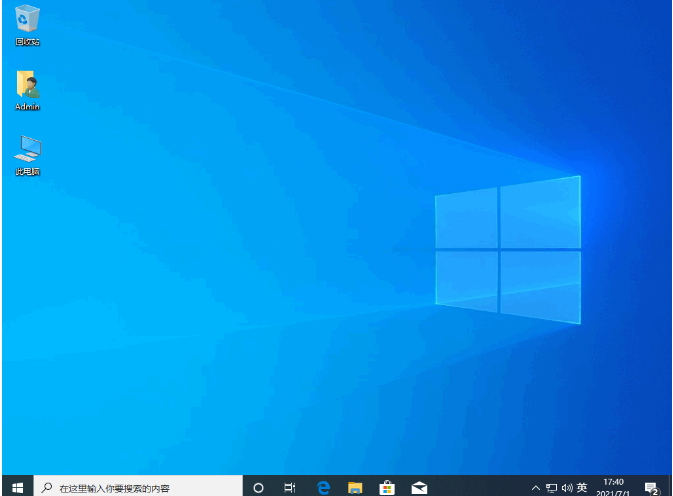
总结:以上就是关于小白一键装机使用步骤,希望可以帮到各位。
本站资源均来源于网络或网友投稿,部分资源未经测试,难免存在BUG,所有资源只限于学习研究,不得商用。如使用本站下载的资源造成任何损失或发生侵权行为,均与本站无关。如不接受本声明请勿下载!本站资源如有侵权,请联系QQ:497149677核实后立即删除!
最客资源网 » 小白一键装机使用步骤
最客资源网 » 小白一键装机使用步骤